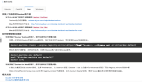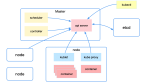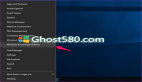命令行式的Windows桌面管理需要從零開始嗎?
在涉及到企業的桌面管理時,管理員通常都會依賴于像微軟的System Center系列產品這樣的工具。然而,許多常見的Windows桌面管理功能都可以通過命令行來執行,而無需投資昂貴的管理軟件。
雖然PowerShell是命令行管理的不錯的選擇,但它不是唯一可用的工具。微軟還提供了其它一些值得一看的命令行工具。PowerShell肯定可以處理大部分Windows 7或Windows 8的桌面管理任務,但它往往需要復雜的腳本。例如,微軟的“Quick and Dirty”軟件清單實際上就是依賴于一個相當復雜的PowerShell腳本。
那么,使用命令行來對企業桌面管理的最佳方式是什么?請記住,沒有必要一切從頭開始,微軟已經創建了一些針對桌面管理的PowerShell腳本,你完全可以根據自己的需要下載和使用,如Windows7的設備系統庫存腳本。
另一種簡化管理的方式是采用一個叫做PSInfo的微軟命令行工具,可以使用它來提取Windows桌面管理信息。PSInfo工具不是原生的Windows命令,它是PSTOOLS集合的一部分。
首先,需要確保在每一臺需要用這個工具進行管理的計算機上開啟遠程注冊表服務。 Windows桌面管理器可以支持Windows XP以及更高版本,或者支持Windows Server 2003及以上。
例如:可以使用該工具來確定一臺計算機安裝了哪些補丁,剩余多少可用磁盤空間。另外,你可以使用命令PSInfo -H來查看哪些修補程序已經應用到這個桌面。
當然,這對于單個桌面管理進行一次性故障排錯的場景很有幫助,但對于大規模的桌面管理來說,它并沒有很大的實際意義。幸運的是,PSInfo也包含了在大規模環境中應用的功能。
你可以使用“\\計算機名”參數來對一個特定的遠程桌面運行PSInfo管理。然而,這種操作方式對于大量的遠程系統查詢不具實際意義。在這種情況下,你最好使用“@ file”參數。“@ file”參數允許管理員將需要管理的計算機列表放入一個文本文件中。
如果你計劃對遠程桌面進行批量管理,你還應該考慮安全性,以及如何處理該命令的輸出。
正如前面提到的,你必須開啟所有目標計算機的遠程注冊表服務。該服務允許PSInfo程序來獲取遠程機器的配置,但你必須考慮啟用這項服務的安全隱患。
這讓我不得不提出第二個需要說明的地方,安全性。啟用遠程注冊表服務不會讓遠程計算機完全暴露在外部。要訪問遠程的計算機還必須提供相應的憑據。即使用-U和-P參數來完成。-U表示提供的用戶名,-P表述提供的密碼。如果你要同時管理多臺遠端的計算機,提供的憑據對所有目標計算機都必須是有效的。
對于控制命令的輸出,你可以在屏幕上查看輸出。如果有多臺計算機的結果需要查看,可以使用參數“-C”來創建一個CSV文件。也可以通過過濾參數只顯示那些需要的字段區域。例如,可以使用服務過濾器來創建已經應用到每臺目標計算機的服務包的報告。
這又帶來了另一個問題。我剛才講了使用PSInfo工具更新監控信息,但你也可以用它來做一些其它的事情。例如,使用參數“-S”可用于顯示安裝在目標系統上的應用程序列表。同樣,使用參數“-D”,可以用來顯示磁盤卷信息。
你還可以使用PSInfo工具來收集硬件清單信息,你甚至不需要提供任何命令行參數。只需輸入PSInfo命令就能夠得到目標計算機的硬件信息。
正如你所看到的,Windows桌面管理有很多不錯的命令行工具。對于Windows 7和Windows 8的計算機,PowerShell命令非常的合適,但是對于那些之前的操作系統或者是希望減少PowerShell腳本復雜度的管理員來說,PSInfo工具或許是更好的選擇。